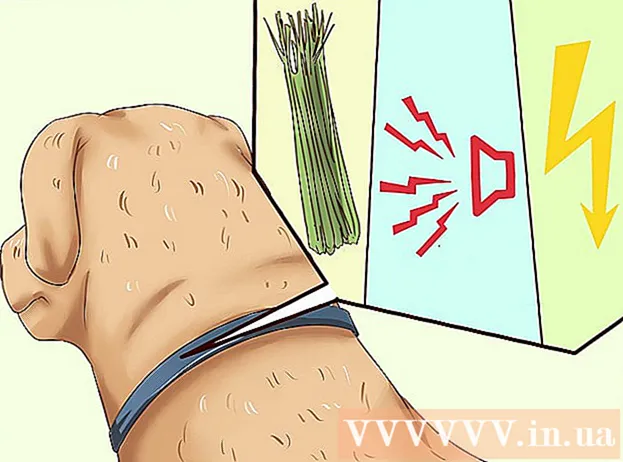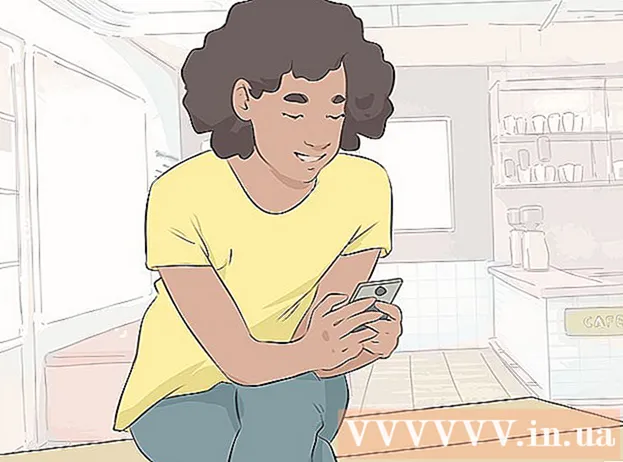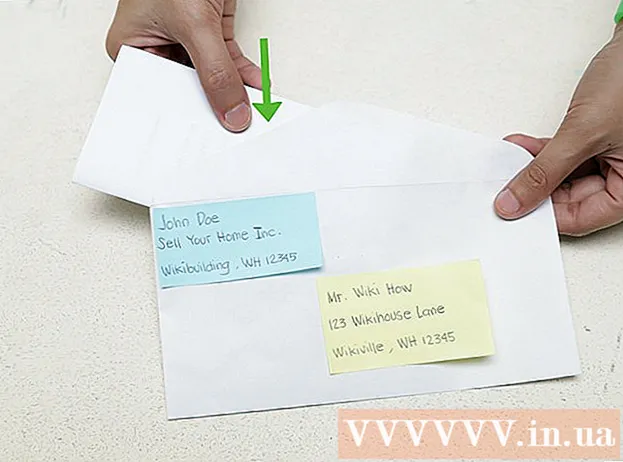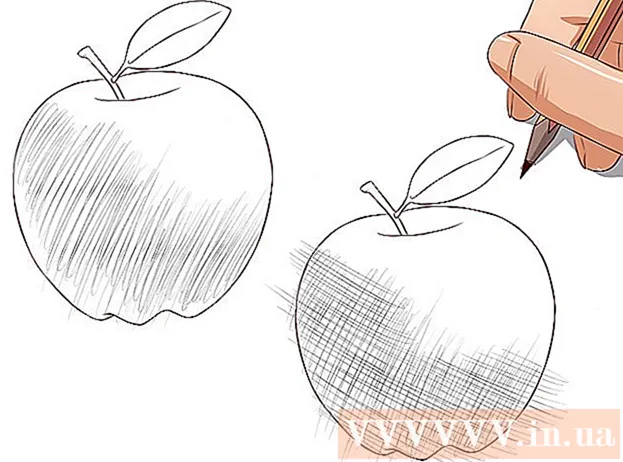Автор:
Morris Wright
Дата создания:
22 Апрель 2021
Дата обновления:
1 Июль 2024

Содержание
- Шагать
- Метод 1 из 5: вытряхивание клавиатуры
- Метод 2 из 5: выдувание клавиатуры
- Метод 3 из 5. Очистите застрявшие клавиши
- Метод 4 из 5. Удалите клавиши, чтобы очистить клавиатуру.
- Метод 5 из 5: заменить сломанный ключ
- Предупреждения
- Необходимости
Как только вы набираете последние слова своего ежеквартального отчета, одна из клавиш на клавиатуре застревает. К счастью, есть несколько простых методов очистки клавиатуры. Грязь и пыль на клавиатуре могут вызвать залипание клавиш, но это также может быть вызвано пролитыми напитками или другими липкими веществами. Приведенные ниже решения решают обе проблемы.
Шагать
Метод 1 из 5: вытряхивание клавиатуры
 Отсоедините клавиатуру. Если у вас есть ноутбук, выключите его.
Отсоедините клавиатуру. Если у вас есть ноутбук, выключите его.  Переверните клавиатуру вверх дном. Вы также можете держать его под углом, пока часть клавиатуры направлена на пол.
Переверните клавиатуру вверх дном. Вы также можете держать его под углом, пока часть клавиатуры направлена на пол.  Осторожно встряхните клавиатуру. Встряхните крошки и бросьте их на пол или стол.
Осторожно встряхните клавиатуру. Встряхните крошки и бросьте их на пол или стол.  Удалите любые другие крошки. Если на клавиатуре есть грязь, сотрите ее тоже.
Удалите любые другие крошки. Если на клавиатуре есть грязь, сотрите ее тоже.  Попробуйте ключи еще раз. Посмотрим, сделают ли они это сейчас.
Попробуйте ключи еще раз. Посмотрим, сделают ли они это сейчас.
Метод 2 из 5: выдувание клавиатуры
 Купите аэрозольный баллон со сжатым воздухом. Купить его можно практически в любом магазине электроники.
Купите аэрозольный баллон со сжатым воздухом. Купить его можно практически в любом магазине электроники.  Выключите компьютер. Если у вас есть рабочий стол, отключите клавиатуру.
Выключите компьютер. Если у вас есть рабочий стол, отключите клавиатуру.  Используйте воздух, чтобы осторожно обдувать клавиши и под ними. Не наклоняйте банку, иначе может вытечь жидкость.
Используйте воздух, чтобы осторожно обдувать клавиши и под ними. Не наклоняйте банку, иначе может вытечь жидкость.  Вытрите всю грязь. Если вы выдуваете с клавиатуры грязь или частицы пищи, вытрите ее.
Вытрите всю грязь. Если вы выдуваете с клавиатуры грязь или частицы пищи, вытрите ее.  Попробуйте ключи еще раз. Посмотрим, сделают ли они это сейчас.
Попробуйте ключи еще раз. Посмотрим, сделают ли они это сейчас.
Метод 3 из 5. Очистите застрявшие клавиши
 Немедленно очистите, если вы что-то пролили. Если вы пролили напиток на клавиатуру, отключите ее и почистите.
Немедленно очистите, если вы что-то пролили. Если вы пролили напиток на клавиатуру, отключите ее и почистите.  Когда пролитый напиток высохнет, протрите клавиши медицинским спиртом. Обязательно сначала отключите или выключите ноутбук. Если вы пролили ключи, особенно на клавиши, протрите их ватным тампоном и медицинским спиртом.
Когда пролитый напиток высохнет, протрите клавиши медицинским спиртом. Обязательно сначала отключите или выключите ноутбук. Если вы пролили ключи, особенно на клавиши, протрите их ватным тампоном и медицинским спиртом.  Протрите верхнюю часть клавиш. Убедитесь, что они больше не прилипают.
Протрите верхнюю часть клавиш. Убедитесь, что они больше не прилипают.  Проведите по краям ватным тампоном. Вы сможете исправить застрявшие клавиши, проведя по краям ватным тампоном. Он отделяет нижнюю часть клавиши от клавиатуры.
Проведите по краям ватным тампоном. Вы сможете исправить застрявшие клавиши, проведя по краям ватным тампоном. Он отделяет нижнюю часть клавиши от клавиатуры.  Попробуйте еще раз свои тесты, чтобы увидеть, работают ли они сейчас. Когда спирт высохнет, попробуйте свои клавиши, чтобы увидеть, сможете ли вы теперь их нажимать.
Попробуйте еще раз свои тесты, чтобы увидеть, работают ли они сейчас. Когда спирт высохнет, попробуйте свои клавиши, чтобы увидеть, сможете ли вы теперь их нажимать.
Метод 4 из 5. Удалите клавиши, чтобы очистить клавиатуру.
 Осторожно подденьте застрявший ключ. С помощью отвертки или другого плоского инструмента залезьте под гриф и слегка приподнимите его с одной стороны. Вы также можете использовать свой гвоздь.
Осторожно подденьте застрявший ключ. С помощью отвертки или другого плоского инструмента залезьте под гриф и слегка приподнимите его с одной стороны. Вы также можете использовать свой гвоздь. - Если вы используете ноутбук (будь то ПК или Mac), знайте, что ключ удерживается на месте тонким пластиковым зажимом, который служит пружиной. Клавиши прикреплены к каждой клавиатуре немного по-разному, поэтому способ их снятия зависит от типа вашей клавиатуры. Если вы не знаете, как удалить ключи, или если вы не знаете, возможно ли это, см. Руководство пользователя.
- Клавиатуры Badger (которые, по словам производителя, являются лучшими механическими клавиатурами на рынке) не могут быть починены, поддев клавиши вверх. Вы получите специальный зажим, с помощью которого можно будет отсоединять отдельные клавиши от клавиатуры.
- Не удаляйте все ключи одновременно. Возможно, вы не сможете вспомнить, где находятся все ключи. Не удаляйте больше нескольких файлов за раз.
 Осторожно протрите гриф изнутри и место его отсоединения. Удалите грязь или крошки, которые мешают накладке грифа или зажиму под ней. В качестве вспомогательного средства можно использовать пинцет или зубочистку.
Осторожно протрите гриф изнутри и место его отсоединения. Удалите грязь или крошки, которые мешают накладке грифа или зажиму под ней. В качестве вспомогательного средства можно использовать пинцет или зубочистку.  Очистите липкие участки ватным тампоном, смоченным в медицинском спирте. Не мочите ватный тампон слишком сильно, чтобы не капал спирт.
Очистите липкие участки ватным тампоном, смоченным в медицинском спирте. Не мочите ватный тампон слишком сильно, чтобы не капал спирт.  Дайте клавише и клавиатуре полностью высохнуть. Конечно, под клавиши не нужно никакой жидкости, даже если это медицинский спирт.
Дайте клавише и клавиатуре полностью высохнуть. Конечно, под клавиши не нужно никакой жидкости, даже если это медицинский спирт.  Установите ключи на место. Осторожно нажмите кнопку. Теперь он должен снова зажать.
Установите ключи на место. Осторожно нажмите кнопку. Теперь он должен снова зажать. - Если у вас ноутбук, верните зажим в исходное положение, прежде чем снова прикрепить ключ.
 Попробуйте свои тесты. Теперь они не должны застревать. Если они все еще застревают, возможно, вам придется отнести клавиатуру кому-нибудь, чтобы починить компьютеры.
Попробуйте свои тесты. Теперь они не должны застревать. Если они все еще застревают, возможно, вам придется отнести клавиатуру кому-нибудь, чтобы починить компьютеры.
Метод 5 из 5: заменить сломанный ключ
- Удалите ключ, который не работает должным образом. Например, если «А» не работает, снимите ее.
- Выньте рабочий ключ и поместите его в проблемное положение. Например, поместите рабочую клавишу «S» в положение «A». Если клавиша «S» работает в положении A, это означает, что проблема в клавише A, а не в мембранном или механическом переключателе под клавишей A.
- Сравните проблемный тест с рабочим тестом и поищите аномалии. В некоторых случаях есть выступ, который входит в углубление и фиксируется ножом или ножницами. Проведите острым краем вдоль выпуклости, чтобы сгладить ее, и попробуйте еще раз накладка грифа.
- При необходимости закажите ключи на замену через Интернет или у производителя. Или, если это невозможно, часто можно найти сломанную клавиатуру того же самого на Marktplaats с клавишами все еще в хорошем состоянии. Таким образом, вы можете сохранить клавиши дешевой сломанной клавиатуры для использования на своей рабочей клавиатуре.
Предупреждения
- Убедитесь, что клавиатура больше не подключена, чтобы не вызвать короткое замыкание.
- Если ваш компьютер новый и гарантия еще не истекла, не извлекайте ключ, не связавшись предварительно с производителем.
Необходимости
- Сжатый воздух
- Медицинский спирт
- Ватные тампоны
- Пинцет или зубочистка
- Отвертка обычная (малая)